来源:www.uzhushou.cn 时间:2014-07-07 10:43
电脑在使用过程中出现问题无法正常启动是一件很常见的事情,不少朋友都遇到过,当出现系统无法正常启动时我们会选择重装系统,但是重装系统的过程中会把磁盘里面的重要文件给删除掉,那么怎么在重装之前把文件给复制到系统其它盘里面?下面小编教大家使用u助手磁盘管理器教大家复制磁盘文件的方法。
1.把制作好的u助手u盘启动盘插入电脑上,打开电脑,在看到开机启动画面时按下相应的快捷键,在出现的页面中选择u盘启动即可进入到u助手u盘启动盘主界面,然后使用上下方向键将光标移动至“【02】运行u助手Win2003PE增强版(装机推荐)”按下回车键;如下图所示:

2.进入winpe界面后,依次打开“开始—程序—管理工具—磁盘管理”;如下图所示:
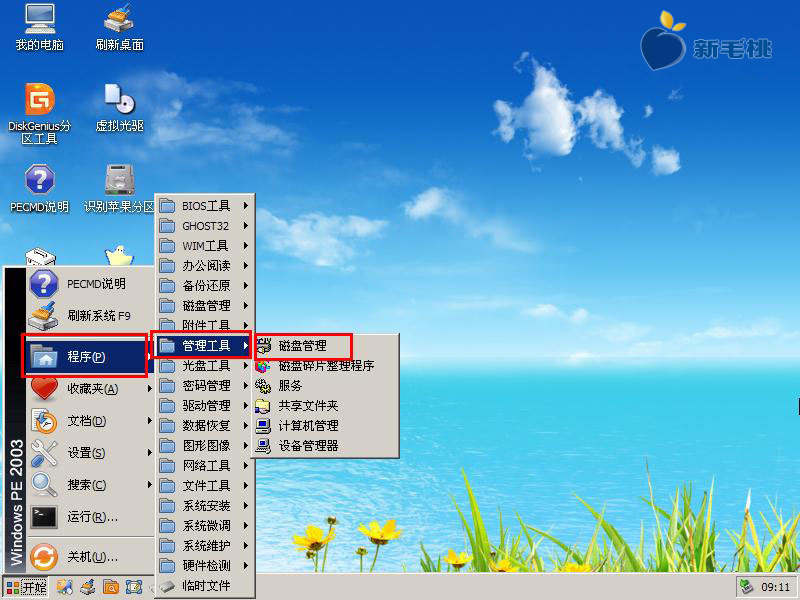
3.在弹出的“磁盘管理工具”窗口中将鼠标移动至上方的磁盘卷,右键单击,在弹出的界面中选择“资源管理”;如下图所示:
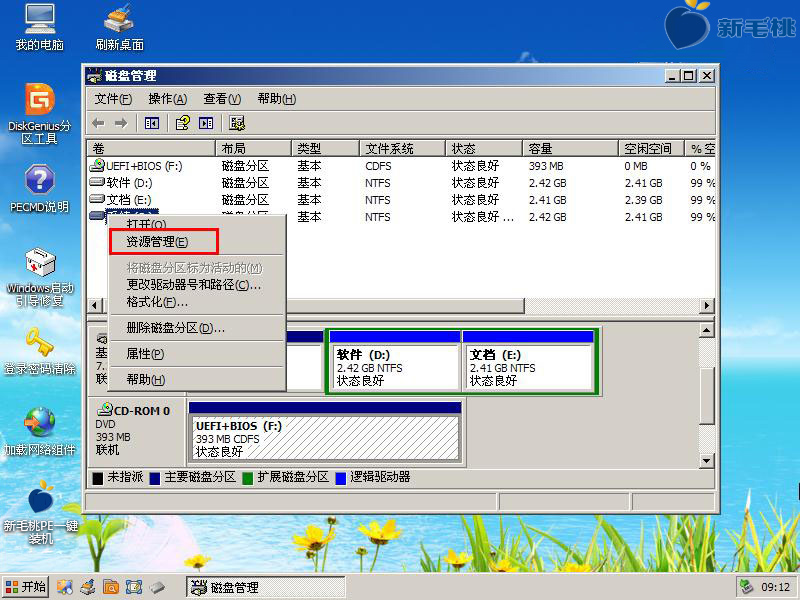
4.在资源管理中找到需要拷贝的文件,然后使用鼠标右键单击“复制”;如下图所示:
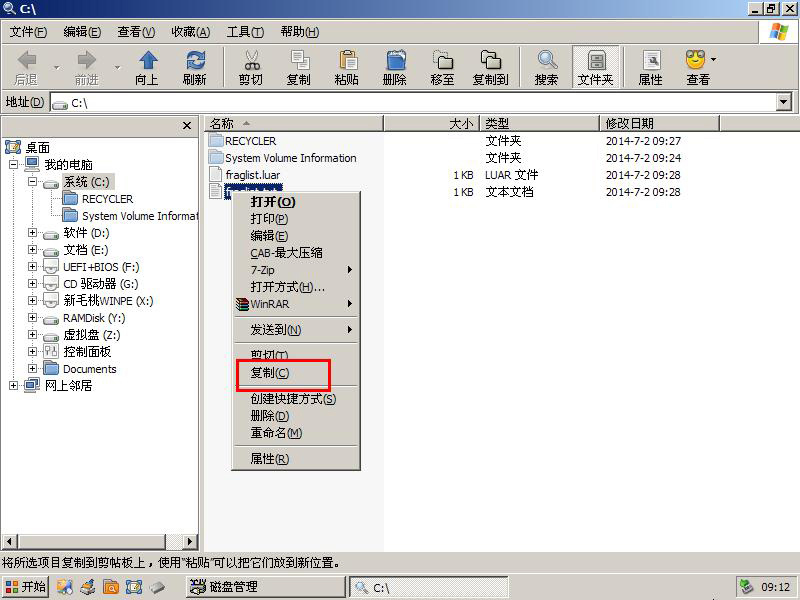
5.然后在左侧中找到你要复制到的地址点击右侧空白处单击右键选择“粘贴”;如下图所示:
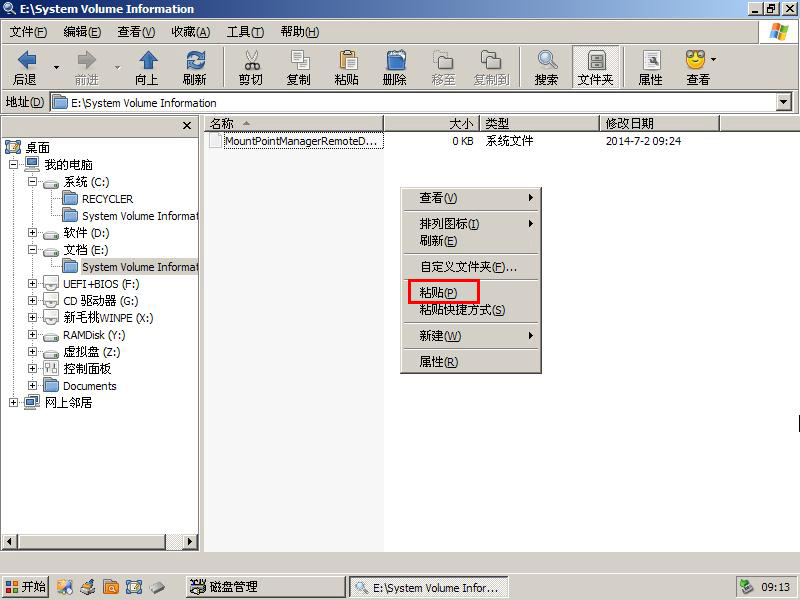
到此,使用磁盘管理器拷贝系统文件的使用教程小编就介绍到这里了,当系统出现问题而桌面上又有重要文件时大家就可以按照这个方法进行操作。
责任编辑:u助手:http://www.uzhushou.cn